LHX使い方総合マニュアル
ホスティングパッケージのレビュー
アカウント内で有効なホスティング機能をレビューもしくは選択するには以下を実行します。
- システムタブをクリックし、ドメインリストからドメインを選択した後の画面で、[ホスティング]グループの[設定]アイコンをクリックします。
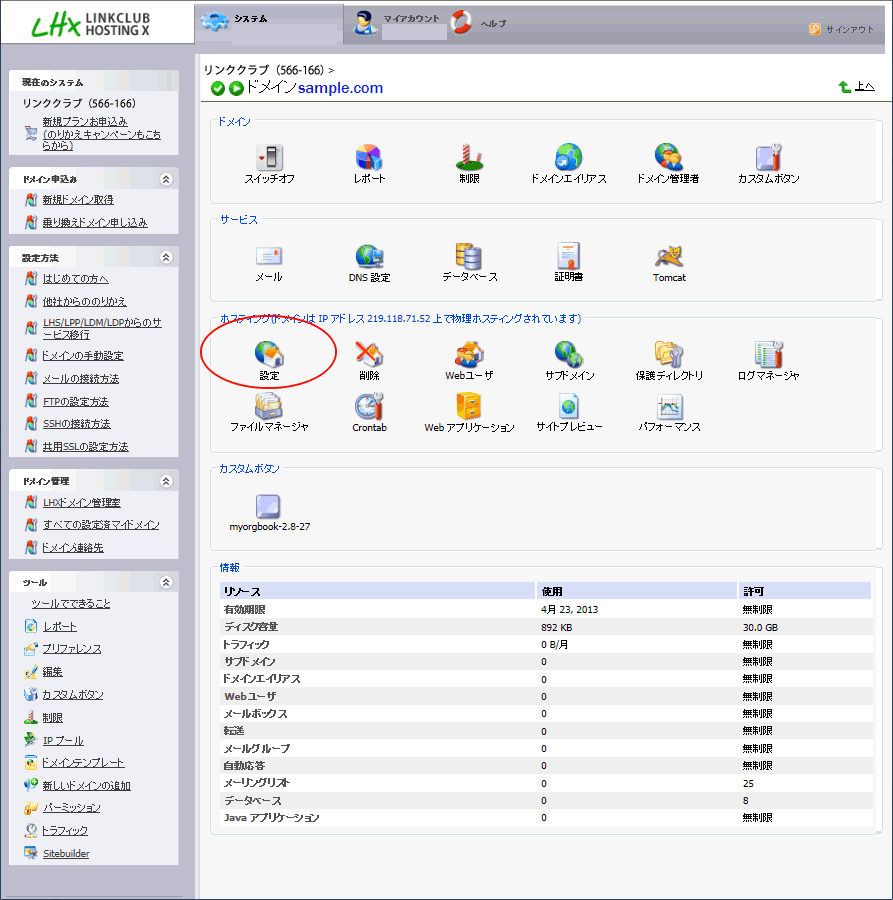
- 以下のホスティングオプションを表示または変更します。
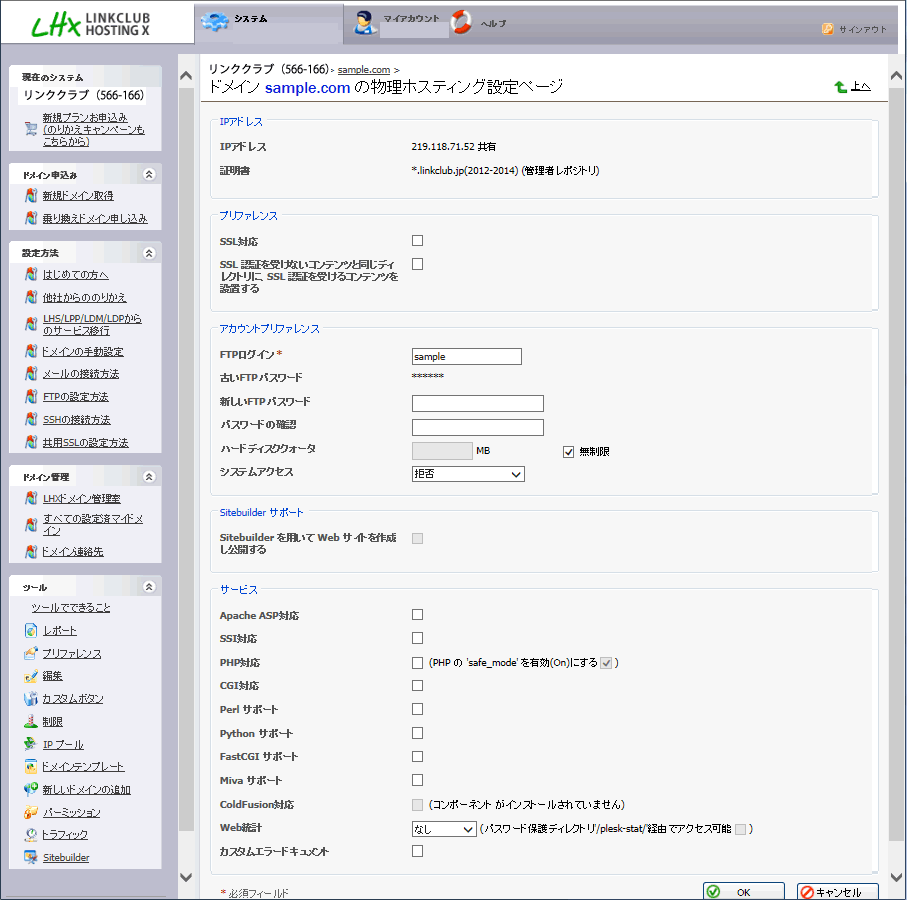
- IPアドレス
ご利用のサーバのIPアドレスです。 - 証明書
ご利用のサーバのホスト名です。 - SSL対応
SSLを利用する場合はチェックを入れてください。 - SSL 認証を受けないコンテンツと同じディレクトリに、SSL 認証を受けるコンテンツを設置する
通常SSLのコンテンツはhttpsdocsへアップロードしていただくことになりますが、httpdocsへアップロードした場合でもSSL化できるようにしたい場合はチェックを入れてください。 - FTPログイン
FTP接続時に使用するユーザ名(FTPのID) - FTPパスワード
FTP接続時に使用するパスワード - ハードディスククォータ
利用可能なハードディスク容量。 - システムアクセス
SSHによる接続を行い対場合のみ、/bin/bash(chrooted)を選択してください。 - サービス
WEBサイトで使用する言語にチェックを入れてください。 - Web統計
サイトや表示したサイトのページの訪問者の人数に関する情報を表示できるようにするために、[Web統計]メニューからプログラムを選択し(AWStats が推奨です)、[パスワードで保護されたディレクトリ /plesk-stat/ 経由でアクセス可能]チェックボックスを選択します。 これにより統計プログラムがインストールされ、このプログラムによりレポートが生成され、そのレポートをパスワードで保護されたディレクトリに配置します。 すると以下のURLでWeb統計にアクセスすることができるようになります。 https://your-domain.com/plesk-stat/webstat/ にあるWeb統計にFTPアカウントログインおよびパスワードでアクセスできます。 - カスタムエラードキュメント
サイトを訪れているビジターがWebサーバが見つけられないページを要求する場合、Webサーバによりエラーメッセージを伴った標準のHTML ページが生成され、表示されます。 エラーページを作成してサーバ上でそのページを使用するには、[カスタムエラードキュメント]チェックボックスを選択します。
注: 統計プログラムを切り替えた場合、前に使用していた統計プログラムで作成したレポートはすべて削除され、新しいレポートがログファイルから情報を読み取ることで作成されサーバに保存されます。 つまり、1 ヶ月間しかログファイルを保存しないようにシステムを構成([ログマネージャ]>[ログローテーション])すると、Web 統計は最後の1 ヶ月間しか有効でありません。 - IPアドレス
- [OK]をクリックします。
